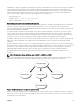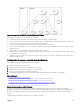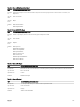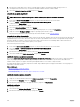Users Guide
8. Haga clic en Aplicar.
El servidor web del CMC se reiniciará automáticamente.
9. Inicie sesión en la interfaz web del CMC.
10. En el árbol del sistema, seleccione Chasis, haga clic en la cha Red y luego en la subcha Red.
Aparecerá la página Conguración de red.
11. Si la opción Usar DHCP para la dirección IP de la interfaz de red del CMC está activada, siga uno de estos pasos:
• Seleccione la opción Usar DHCP para obtener direcciones de servidor DNS para que el servidor DHCP obtenga
automáticamente las direcciones del servidor DNS.
• Congure manualmente la dirección IP de un servidor DNS sin seleccionar la opción Use DHCP to Obtain DNS Server
Addresses (Usar DHCP para obtener direcciones de servidor DNS). Escriba las direcciones IP del servidor DNS principal y
alternativo en los campos provistos.
12. Haga clic en Aplicar cambios.
Se habrán congurado las opciones de Active Directory para el esquema extendido.
Conguración de Active Directory con esquema extendido mediante RACADM
Para congurar Active Directory en el CMC con esquema extendido mediante RACADM:
1. Abra una consola de texto de serie/Telnet/SSH en el CMC, inicie sesión y escriba:
racadm config -g cfgActiveDirectory -o cfgADEnable 1
racadm config -g cfgActiveDirectory -o cfgADType 1
racadm config -g cfgActiveDirectory -o
cfgADRacDomain <fully qualified CMC domain name>
racadm config -g cfgActiveDirectory -o
cfgADRootDomain <fully qualified root domain name>
racadm config -g cfgActiveDirectory -o
cfgADRacName <CMC common name>
racadm sslcertupload -t 0x2 -f <ADS root CA
certificate> -r
racadm sslcertdownload -t 0x1 -f <CMC SSL certificate>
NOTA: Este comando se puede usar solamente a través de RACADM remoto. Para obtener más información acerca
de RACADM remoto, consulte
Chassis Management Controller for Dell PowerEdge M1000e RACADM Command
Line Reference Guide (Guía de referencia de la línea de comandos RACADM de Chassis Management Controller para
Dell PowerEdge M1000e)
.
Opcional: si desea especicar un servidor de catálogo global o LDAP en lugar de utilizar los servidores ofrecidos por el servidor
DNS para buscar un nombre de usuario, escriba el siguiente comando para activar la opción Especicar servidor:
racadm config -g cfgActiveDirectory -o
cfgADSpecifyServerEnable 1
NOTA: Cuando se utiliza la opción Specify Server (Especicar servidor), el nombre de host del certicado rmado
por una autoridad de certicados no se compara con el nombre del servidor especicado. Esto resulta especialmente
útil para los administradores de CMC, porque permite ingresar un nombre de host además de una dirección IP.
Después de activar la opción Specify Server (Especicar servidor), puede especicar un servidor LDAP y un catálogo global
con direcciones IP o nombres de dominio completos (FQDN) de los servidores. Los FQDN constan de los nombres de host y de
dominio de los servidores.
Para especicar un servidor de LDAP, escriba:
racadm config -g cfgActiveDirectory -o
cfgADDomainController <AD domain controller IP address>
Para especicar un servidor de catálogo global, escriba:
racadm config -g cfgActiveDirectory -o
cfgADGlobalCatalog <AD global catalog IP address>
NOTA: Si la dirección IP se dene con el valor 0.0.0.0, el CMC no puede buscar un servidor.
NOTA: Puede especicar una lista de servidores de LDAP o de catálogo global separados por comas. La CMC le
permite especicar hasta tres direcciones IP o nombres de host.
150